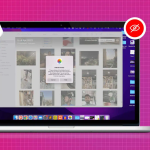Παρά το γεγονός ότι έχουμε δυναμικούς επιτραπέζιους υπολογιστές, περιοριζόμαστε στη χρήση των παλιών προφύλαξης οθόνης στο MacBook. Ωστόσο, η Apple σάς επιτρέπει να χρησιμοποιήσετε μια εφαρμογή τρίτου κατασκευαστή για να σας βοηθήσει να επιλέξετε από προεγκατεστημένες εικόνες ή βίντεο. Για να σας βοηθήσω με αυτό, σας έχω εξηγήσει σε αυτό το άρθρο πώς μπορείτε να ορίσετε ένα προσαρμοσμένο βίντεο ως προφύλαξη οθόνης στο Mac σας.
Πώς να χρησιμοποιήσετε ένα βίντεο ως προφύλαξη οθόνης Mac
Προτού ρυθμίσετε την προφύλαξη οθόνης, αποθηκεύστε το βίντεό σας στο φάκελο Ταινίες στον Τοπικό χώρο αποθήκευσης Mac ή στο χώρο αποθήκευσης iCloud για να τα χρησιμοποιήσετε. Τώρα, ακολουθήστε τις παρακάτω οδηγίες για να χρησιμοποιήσετε ένα βίντεο κλιπ ως προφύλαξη οθόνης για το macOS Sonoma.
1. Κατεβάστε και εγκαταστήστε το SaveHollywood στο Mac σας.
2. Κάντε κλικ στο λογότυπο της Apple και ξεκινήστε τις Ρυθμίσεις συστήματος.
3. Κάντε κλικ στο Screen Saver → SaveHollywood → Options.
4. Κάντε κλικ στο σύμβολο συν(+).
5. Επιλέξτε βίντεο.
Μεταβείτε στην πηγή βίντεο και επιλέξτε ένα βίντεο ή πολλά βίντεο.
6. Πατήστε Προσθήκη.
Σημείωση: Προσαρμόστε τις επιλογές οθόνης σύμφωνα με τις προτιμήσεις σας.
7. Κάντε κλικ στο OK για επιβεβαίωση.
Σημείωση: Μπορείτε να ελέγξετε την προσαρμοσμένη προφύλαξη οθόνης χρησιμοποιώντας τη λειτουργία Προεπισκόπηση. Μπορείτε επίσης να αλλάξετε την ώρα έναρξης της προφύλαξης οθόνης ανοίγοντας τις Ρυθμίσεις συστήματος → Κάνοντας κύλιση προς τα κάτω στην επιλογή Κλείδωμα οθόνης → Αλλαγή έναρξης προφύλαξης οθόνης όταν είναι ανενεργή.